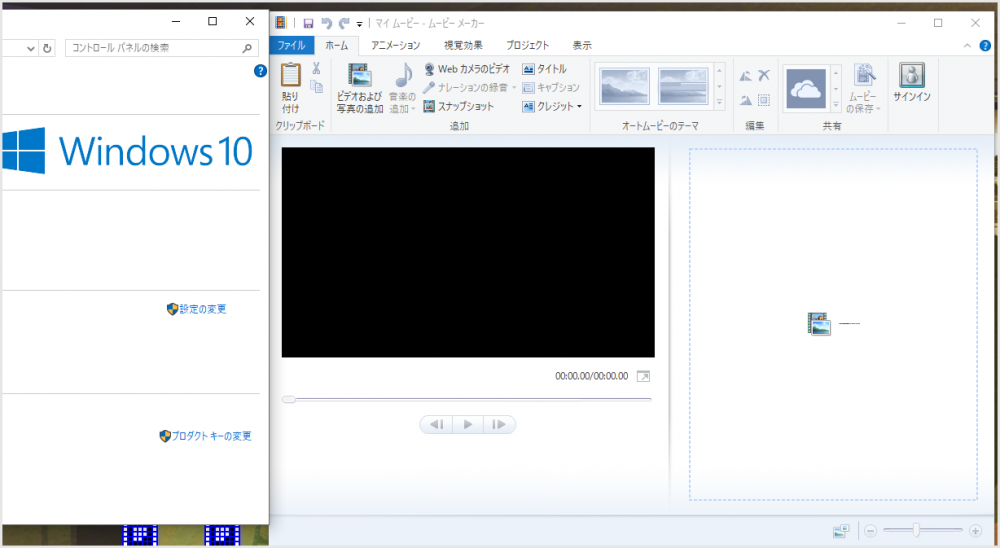Windows ユーザーが動画編集を手軽に行えるツールとして長い間人気を博してきた「Windows ムービーメーカー」ですが、Windows 10 からはプリインストールされなくなりました。
すでにサポートは終了しており、Microsoft からダウンロードすることもできなくなっています。
それでも「動画編集はムービーメーカーが良いんだ!」という方のために、僕が保管しておいたムービーメーカーのインストーラーを配布いたします。
Windows 10 と Windows 11 で問題なく動作することは確認済みです。
本記事で配布している Windows ムービーメーカーのインストーラーファイルは特に危険はありませんが、ムービーメーカー自体がすでに Microsoft のサポートが終了したソフトであることを念頭に置いた上で、ご利用の際は自己責任でお願いいたします。
もう公式サイトからダウンロードすることはできません
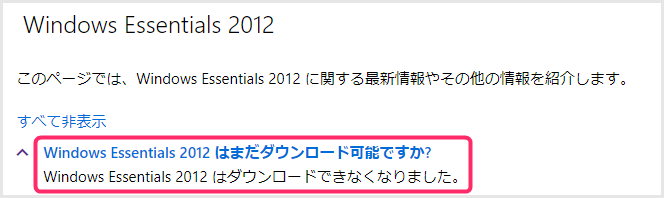
Microsoft 公式ページより
Windows ムービーメーカーは「Windows Essentials 2012」に含まれているソフトウェアです。Windows Essentials 2012 自体の配布がすでに終了しているため、公式からムービーメーカーを入手することはもう不可能となっています。
Windows ムービーメーカーの入手方法
僕が保管しておいたムービーメーカーのインストーラーを配布いたします。インストーラー配布終了前に正規版をダウンロードして保管しておいたもので、正しい日本語版です。
本来インストーラーは「wlsetup-all.exe」という名前ですが、配布するインストーラーは、僕が保管するときにわかりやすいよう「windowsEssential_2012.exe」と名前を変更しています。
ダウンロードはこちらから
ダウンロードしたものがお役に立った場合は、「ありがとう」という気持ちで、本記事の上下にあるシェアボタンから SNS でシェアしていただけると嬉しいです。よろしくお願いいたします!
ムービーメーカーのインストール方法
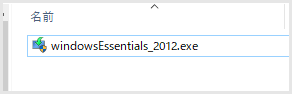
ダウンロードが完了すると、ブラウザ既定のダウンロードファイル保存場所に「windowsEssentials_2012.exe」がありますのでダブルクリックしてインストーラーを起動させます。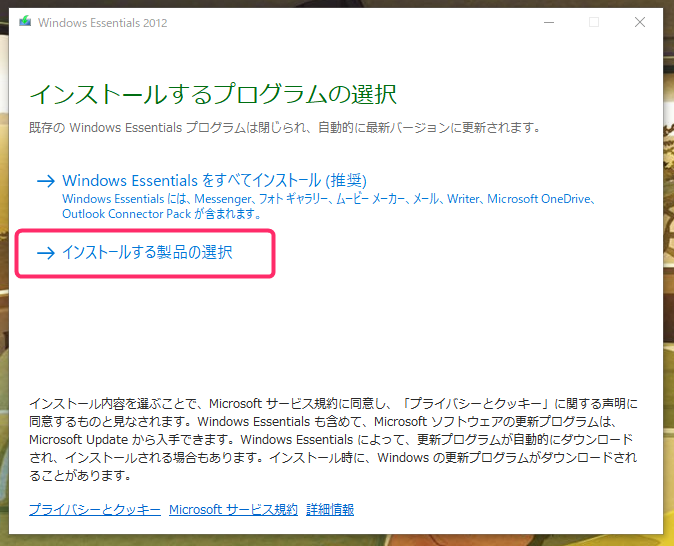 必ず「インストールする製品の選択」を押してください。間違っても推奨だからと「すべてインストール」の方を選択しないようにしてください。
必ず「インストールする製品の選択」を押してください。間違っても推奨だからと「すべてインストール」の方を選択しないようにしてください。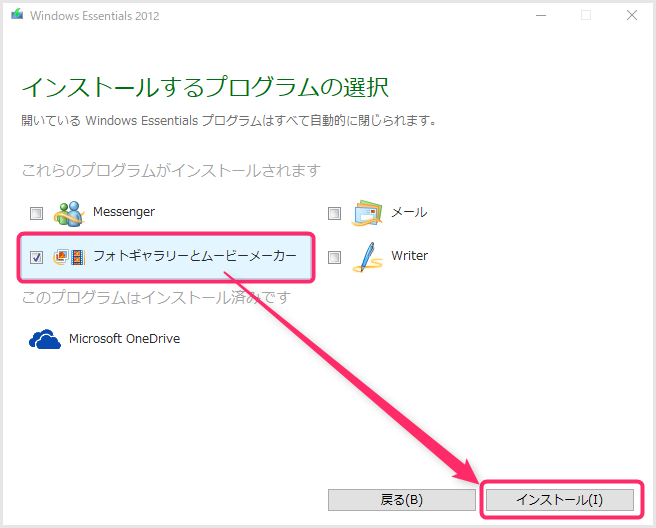 「フォトギャラリーとムービーメーカー」だけにチェックをいれて「インストール」を押します。
「フォトギャラリーとムービーメーカー」だけにチェックをいれて「インストール」を押します。
これでお使いの Windows 10 / 11 パソコンの中に使い慣れたムービーメーカーがインストールされていることでしょう!!
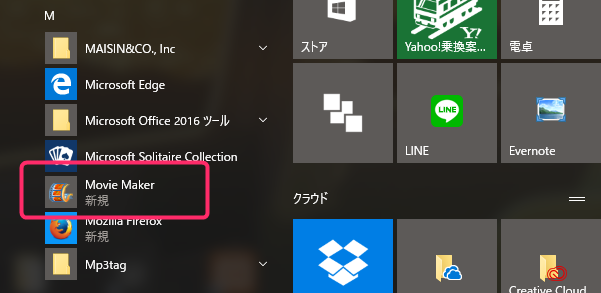
こんな風に、「M」のところにしっかり入っています!!
ばっちり Windows 10 でも使えますよっ!
インストールしたムービーメーカーは、このように問題なく Windows 10 / 11 で利用できます。
Windows 10 / 11 パソコンに買い替えたら、使い慣れた Windows ムービーメーカーがなくなってしまったとお嘆きの方は、ぜひご利用ください。
というわけで「Windows 10 / 11 でもムービーメーカーを利用できるようにする方法」を紹介しました。